Como alterar o nome de usuário e o nome de exibição do Twitch

Quer dar um novo começo ao seu perfil do Twitch? Veja como alterar o nome de usuário e o nome de exibição do Twitch com facilidade.

Se você recebeu o link de convite do servidor Discord pessoalmente ou o encontrou por meio de uma postagem pública, usá-lo é bastante simples. Mas e se esses convites do Discord pararem de funcionar? Nesses casos, o Discord pode apresentar erros como ‘Não foi possível aceitar o convite’ ou ‘Convite inválido’, exigindo que você os corrija.
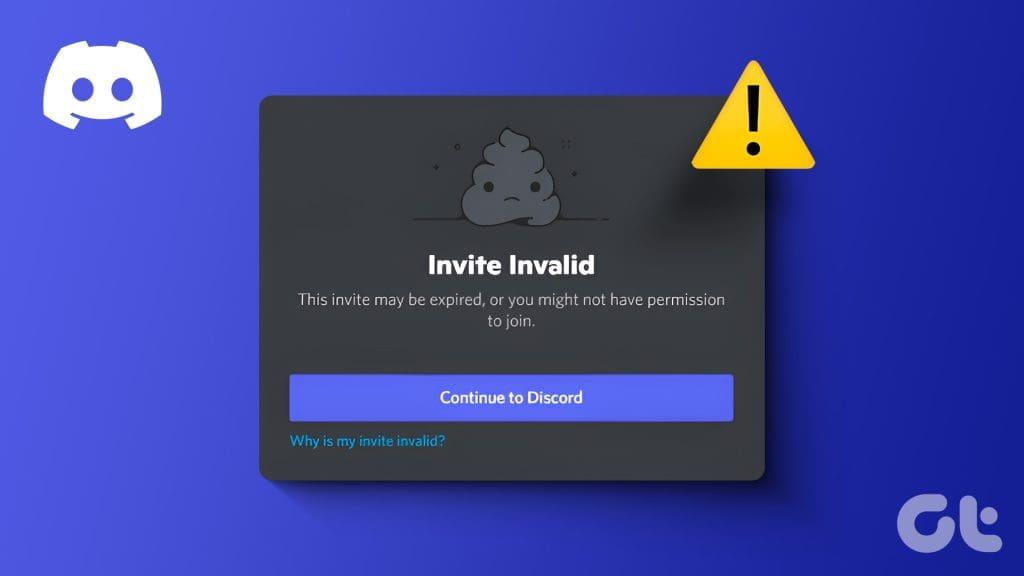
Isso pode acontecer por vários motivos, portanto não existe uma solução única que funcione para todos. Dito isto, este guia irá guiá-lo por todas as soluções possíveis para fazer com que os links de convite do Discord funcionem no seu computador ou dispositivo móvel.
O Discord permite que os usuários criem convites de servidor com prazo de validade ou um número limitado de utilizações. Se um convite do Discord não estiver funcionando, é provável que ele tenha expirado ou o proprietário do servidor tenha revogado o link.
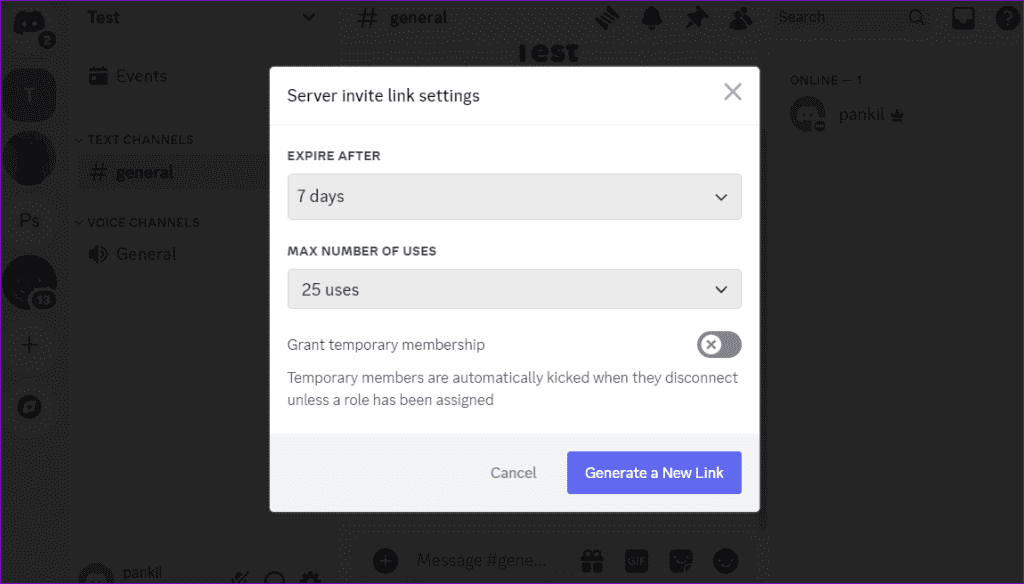
Se você tiver certeza de que o convite do Discord é válido, certifique-se de ter digitado o URL ou código do convite corretamente, pois eles diferenciam maiúsculas de minúsculas. Caso contrário, o Discord poderá exibir a mensagem ‘Convite inválido’ quando você inserir o link ou código. Se o problema persistir, você pode solicitar ao administrador ou proprietário do servidor Discord que reenvie o link ou código do convite.
2. Verifique se você atingiu o limite de 100 servidores
Como usuário do Discord, você só pode ingressar em 100 servidores por vez, mas pode aumentar esse limite para 200 servidores com uma assinatura do Discord Nitro. No entanto, ao atingir o limite, você não poderá ingressar em novos servidores. Isso pode resultar no erro ‘Não foi possível aceitar o convite’ no Discord, que só pode ser corrigido saindo de um dos servidores aos quais você ingressou.
Para sair de um servidor Discord em sua área de trabalho, basta clicar com o botão direito no ícone à esquerda e selecionar Sair do servidor.
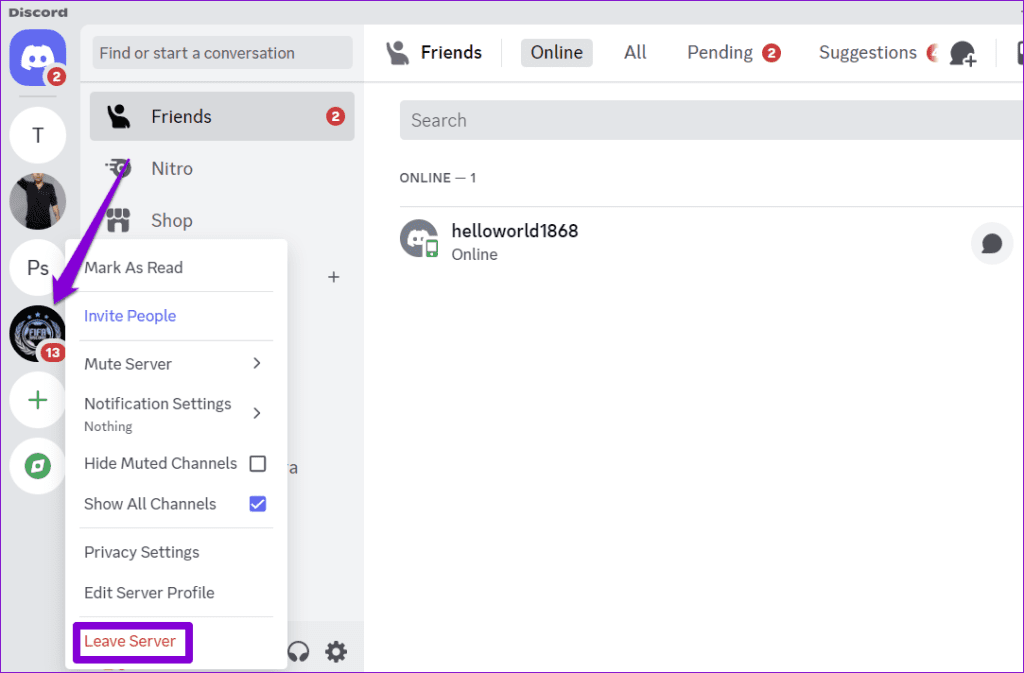
Se você estiver usando o Discord no seu Android ou iPhone, mantenha pressionado o servidor do qual deseja sair e selecione Mais opções. Em seguida, role para baixo e selecione a opção Sair do servidor.
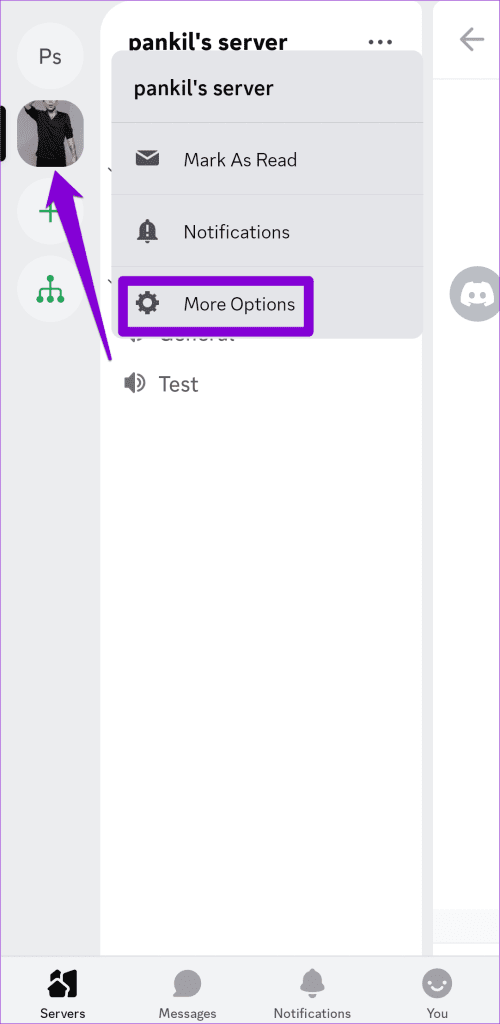
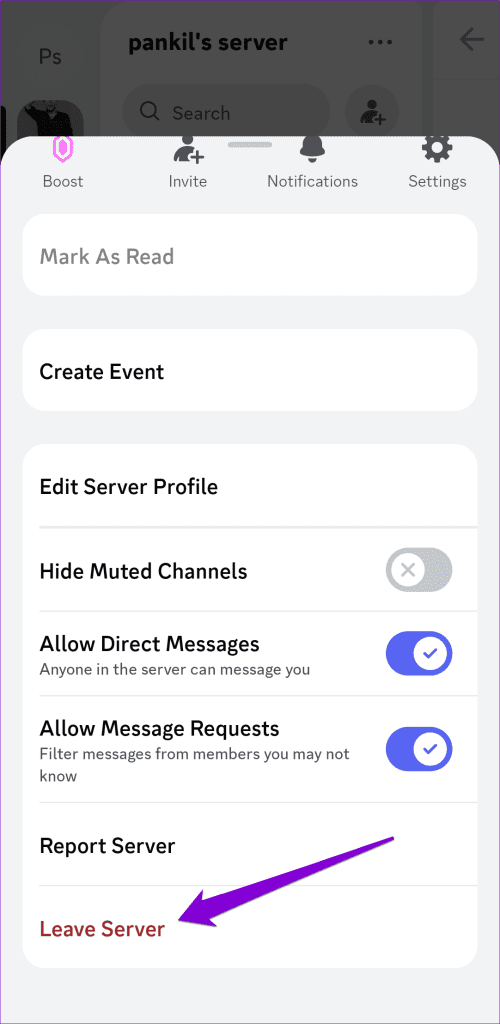
Após concluir as etapas acima, verifique se o convite do Discord está funcionando.
3. Tente ingressar em outros servidores
Você está recebendo o erro ‘Opa, não é possível aceitar o convite’ ao tentar ingressar em um servidor específico? Isso pode ocorrer se você foi banido anteriormente pelo proprietário ou administrador do servidor. Para verificar essa possibilidade, tente ingressar em outros servidores usando seus respectivos links ou códigos de convite e veja se o problema persiste.
Se você for banido de um servidor Discord , não há muito que você possa fazer para resolver o problema.
4. Verifique o status do servidor Discord
O congestionamento do servidor ou outros problemas relacionados podem afetar o desempenho do Discord e fazer com que os convites do servidor não funcionem. O Discord mantém uma página de status do servidor que pode ajudá-lo a determinar se o problema se origina no servidor. Visite o link a seguir para verificar se é um problema generalizado.
Verifique o status do servidor Discord
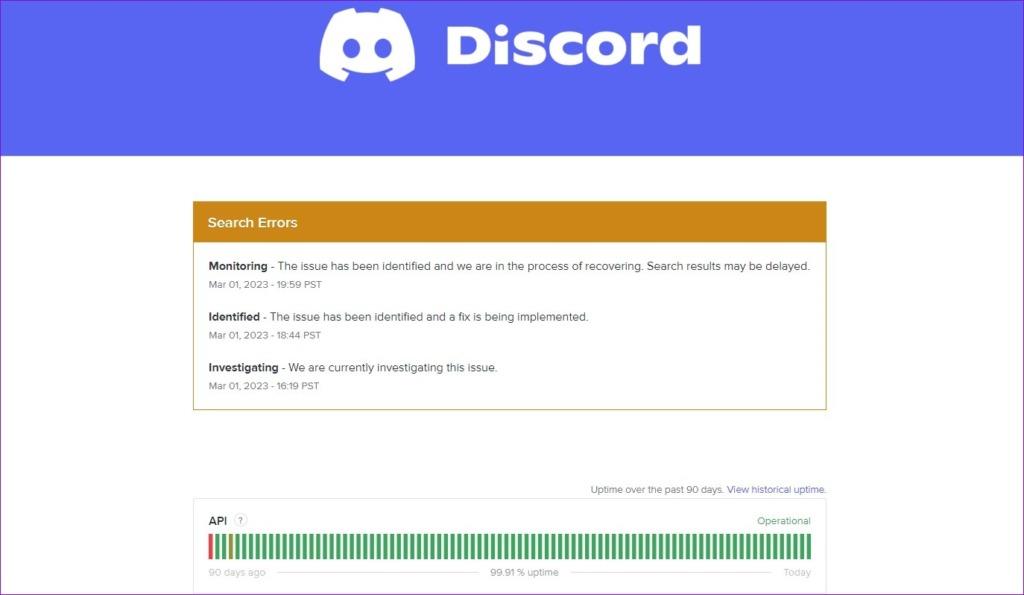
Se os servidores Discord estiverem sofrendo uma interrupção, espere que eles voltem a funcionar e tente usar o link de convite novamente.
5. Limpar cache de discórdia
Se você ainda não consegue ingressar nos servidores usando os links de convite, é possível que os dados de cache associados ao aplicativo Discord tenham sido corrompidos. Tente limpar o cache existente do aplicativo Discord para ver se isso corrige o erro ‘Não foi possível aceitar o convite’ no Discord.
Para limpar o cache do Discord no seu Android ou iPhone, siga estas etapas:
Passo 1: Abra o aplicativo Discord em seu telefone.
Passo 2: Toque no ícone do perfil no canto inferior direito. Role para baixo até a seção Dev Only e toque na opção Clear Caches.
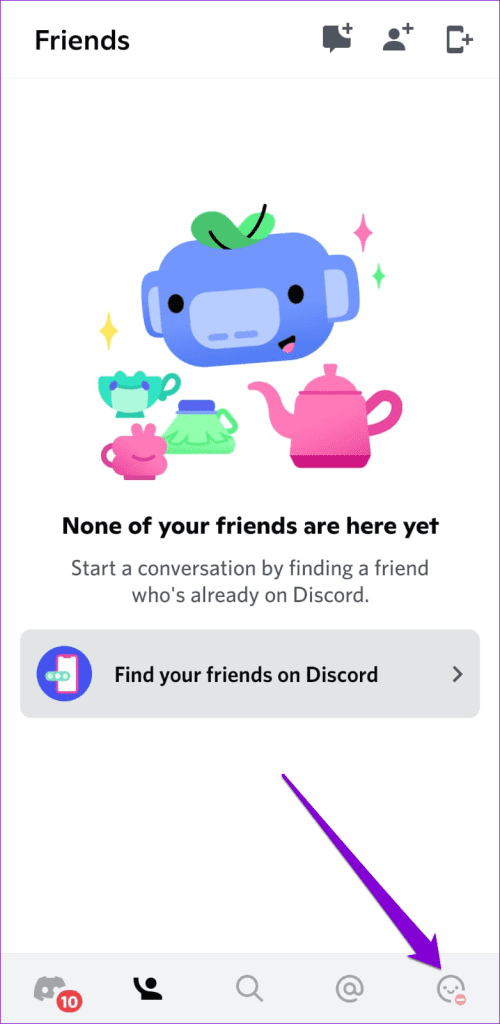
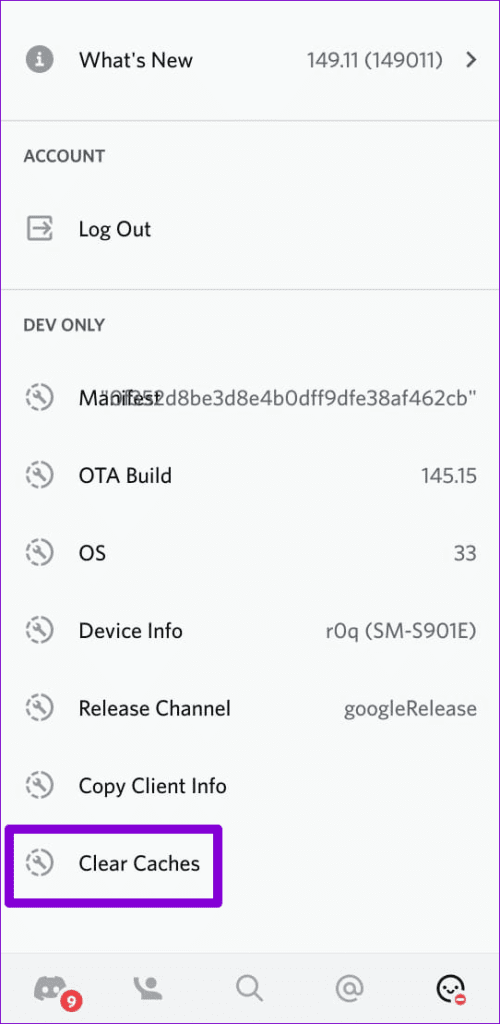
Da mesma forma, você também pode limpar o cache do Discord no Windows ou Mac . Depois disso, os convites do servidor deverão funcionar conforme o esperado.
6. Use uma conexão VPN
Discord implementa limites de taxa para proteger seus servidores contra solicitações excessivas. Se você ingressou em muitos servidores em um curto período, o Discord pode restringir sua capacidade de ingressar em novos servidores. Às vezes, essa restrição pode fazer parecer que há um problema com o convite do Discord que você está tentando usar.
Vários usuários em uma postagem do Reddit relataram a correção do erro ‘Não foi possível aceitar o convite’ no Discord com uma conexão VPN. Você também pode tentar se nada mais funcionar.

Chega de obstáculos
Pode ser frustrante quando você não consegue entrar no seu servidor Discord favorito, apesar de ter um convite. A menos que o link de convite tenha expirado ou você tenha sido banido de ingressar no servidor, tentar uma das dicas acima deve ajudar a corrigir o erro ‘Não foi possível aceitar o convite’ do Discord.
Quer dar um novo começo ao seu perfil do Twitch? Veja como alterar o nome de usuário e o nome de exibição do Twitch com facilidade.
Descubra como alterar o plano de fundo no Microsoft Teams para tornar suas videoconferências mais envolventes e personalizadas.
Não consigo acessar o ChatGPT devido a problemas de login? Aqui estão todos os motivos pelos quais isso acontece, juntamente com 8 maneiras de consertar o login do ChatGPT que não funciona.
Você experimenta picos altos de ping e latência no Valorant? Confira nosso guia e descubra como corrigir problemas de ping alto e atraso no Valorant.
Deseja manter seu aplicativo do YouTube bloqueado e evitar olhares curiosos? Leia isto para saber como colocar uma senha no aplicativo do YouTube.
Descubra como bloquear e desbloquear contatos no Microsoft Teams e explore alternativas para um ambiente de trabalho mais limpo.
Você pode facilmente impedir que alguém entre em contato com você no Messenger. Leia nosso guia dedicado para saber mais sobre as implicações de restringir qualquer contato no Facebook.
Aprenda como cortar sua imagem em formatos incríveis no Canva, incluindo círculo, coração e muito mais. Veja o passo a passo para mobile e desktop.
Obtendo o erro “Ação bloqueada no Instagram”? Consulte este guia passo a passo para remover esta ação foi bloqueada no Instagram usando alguns truques simples!
Descubra como verificar quem viu seus vídeos no Facebook Live e explore as métricas de desempenho com dicas valiosas e atualizadas.








